- Comment faire une seule feuille d'orientation paysage
- Orientation de pages de paysages et de portraits dans MS Word
- Comment changer l'orientation d'une page dans Word?
- Comment créer une liste d'albums dans Word version 2007 et ultérieure.
- Nous faisons l'orientation paysage pour certaines pages du document.
- La première façon:
- La deuxième façon.
- Résumons.
Créer un nouveau document en Microsoft Word En règle générale, une feuille de calcul avec une orientation portrait (portrait) est ouverte. Ce format de document est le plus optimal, car utilisé dans la plupart des cas. Mais il existe des situations où vous devez créer un document avec une orientation horizontale ou, comme on l'appelle aussi, paysage.
De nombreux utilisateurs de Microsoft Word trouvent difficile pour une personne de répondre à la question de savoir comment modifier l'orientation d'un document, par exemple pour insérer une image qui ne correspond tout simplement pas à l'orientation Portrait.
En fait, changer d'orientation est très simple. Allez dans l'onglet «Mise en page» et cliquez sur l'élément «Orientation» . Le menu de sélection de la position de la feuille s'ouvre. Vous devez sélectionner l'élément "Paysage" .

De la même manière, un retour à l'orientation portrait habituelle est effectué.
S'il vous plaît noter que le choix orientation paysage , toutes les feuilles suivantes seront exactement dans cette orientation.
Comment faire une seule feuille d'orientation paysage
Par exemple, vous devez créer une feuille en orientation Paysage, située au centre du document.
Pour ce faire, accédez à la page souhaitée et ouvrez à nouveau l'onglet Mise en page . Maintenant, vous devez sélectionner une petite icône, comme dans la capture d'écran ci-dessous.
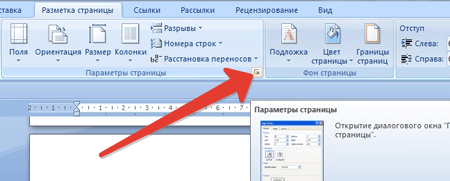
Une nouvelle fenêtre s'ouvrira dans laquelle les paramètres de page sont configurés. Dans la section "Orientation", cochez la case "Paysage" . Au bas de la fenêtre, près de l'option "Appliquer" , sélectionnez l'option "Jusqu'à la fin du document" pour définir l'orientation Paysage pour une seule feuille. Cliquez sur OK pour appliquer les modifications.
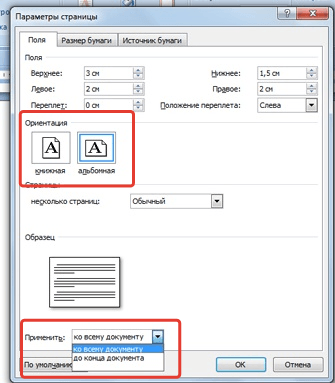
Dans Microsoft Word 2003, le changement d'orientation est approximativement le même: ouvrez l' onglet Fichier , allez au menu Paramètres de page . Dans la section "Orientation", cochez la case "Paysage" .
Orientation de pages de paysages et de portraits dans MS Word
Par défaut, l'éditeur de texte MS Word propose des pages dans le soi-disant. Orientation "Portrait", c’est-à-dire que la hauteur de la page est bien supérieure à la largeur. Cependant, parfois, par exemple, lors de l'impression sur une feuille de grands tableaux, il est beaucoup plus pratique d'utiliser l'orientation "paysage".
Pour modifier l'orientation de la page, accédez à l' onglet Présentation de la page et, dans le groupe Configuration de la page , utilisez l'outil Orientation . Comme vous pouvez le constater, il est impossible de commettre une erreur: nous n’avons que deux options: un clic sur la version de votre choix, et le tour est joué, toutes les pages de notre document se «retournent» immédiatement et s’adaptent automatiquement au modèle de position sélectionné.
Il est très facile de le faire et presque tous les utilisateurs de Word s’acquitteront de cette tâche sans aucune préparation. Beaucoup plus simple, la tâche suivante ressemble à:
Comment changer l'orientation d'une page dans Word?
Comme vous l'avez remarqué, lorsque vous modifiez l'orientation de la page, l'ensemble du document "bascule" à la fois. Il semble étrange pour le moins - le plus probable " grande table »Vous n’en avez qu’un, c’est pourquoi vous n’avez pas l’intention de soumettre un rapport annuel ou un diplôme sous la forme d’un album. En d’autres termes, pour changer l’orientation par rapport au paysage, vous n’avez besoin que d’une ou deux pages , et de tout le reste, laissez-le sous la forme habituelle du «livre». En bref, nous en avons besoin Document Word placer des pages avec des orientations différentes.
Comment être Certains artisans ne sont pas judicieux et créent simplement des pages "livre" et "album" du même document dans des fichiers différents, puis, une fois imprimés, "rassemblent" tout cela dans un seul document. Bien sûr, cela résout en partie le problème, mais en crée un nouveau - qu’en est-il de la pagination, avec des blocs de texte «cassés» et une mise en page inégale?
En fait, bien sûr, il n’ya rien de difficile ici, et maintenant vous verrez cela avec un exemple.
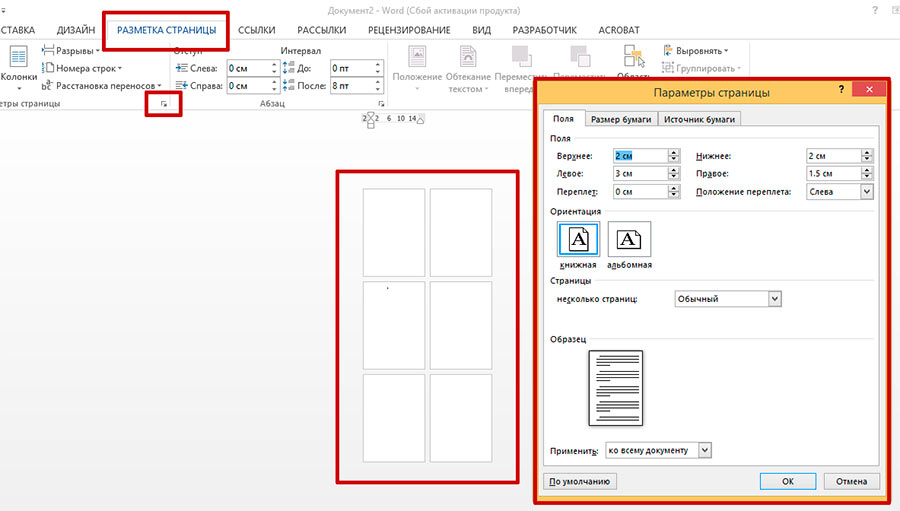
J'ai créé 6 pages vierges dans la Parole et va changer l'orientation de l'un d'eux vers le paysage
Supposons qu'il y a 6 pages dans mon document. 5 d’entre eux sont des «portraits» standard, mais je souhaite que l’orientation paysage soit d’une page, par exemple la troisième.
Tout d’abord, je place le curseur sur la page qui monte jusqu’à la page souhaitée (c’est-à-dire sur la 2e), puis je passe à l’onglet «Page Layout» , déjà familier, du groupe «Mise en page» . Remarque: dans le coin inférieur droit du groupe se trouve une icône cachée "Paramètres de page" . Cliquez dessus et affichez la fenêtre du même nom.
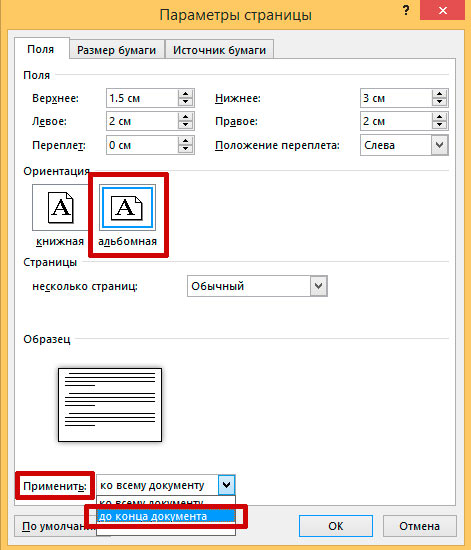
Le premier onglet de cette fenêtre s'appelle Fields . Regardez un peu plus bas et vous verrez les formats d'affichage de page que nous connaissons déjà: «livre» (actif maintenant) et «album». Nous choisissons l'option dont nous avons besoin et ... ne vous précipitez pas pour cliquer sur le bouton "OK", mais regardez encore plus bas.
Voir l'inscription: "Appliquer ... à l'ensemble du document "? N'hésitez pas à changer cette ligne en «Appliquer ... jusqu'à la fin du document » et cliquez maintenant sur le très convoité «Ok».
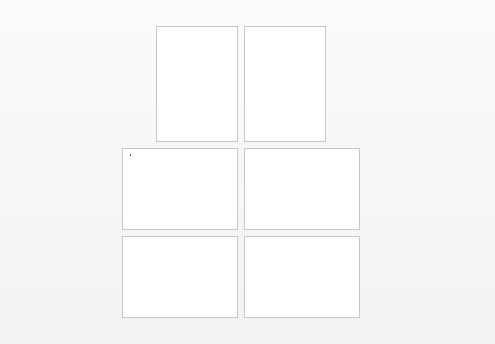
D'accord, notre document contient maintenant des pages d'orientations différentes ... Mais il reste encore beaucoup à faire!
Nous regardons ce qui s'est passé. Des miracles dans le tamis! Les deux premières pages sont restées «livre», mais le reste est devenu album. Ne vous inquiétez pas, nous sommes sur la bonne voie. Ça reste un peu.
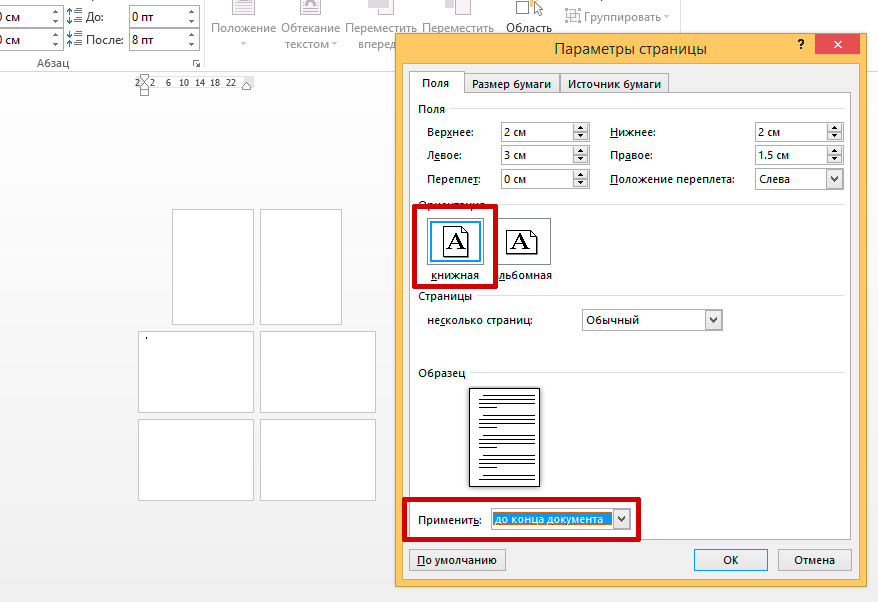
La touche finale - développez les pages "inutiles" dans la direction opposée
Placez le curseur, maintenant sur notre page "Paysage" (au numéro trois, si vous n’oubliez pas), ouvrez à nouveau "Paramètres de page" et changez tout: à la place de l’orientation "Paysage", nous mettons "portrait" et l’item " Appliquer ... "laissez dans la même position qu'avant:" Jusqu'à la fin du document. " Encore une fois, cliquez sur "OK" et voyez une image complètement différente.
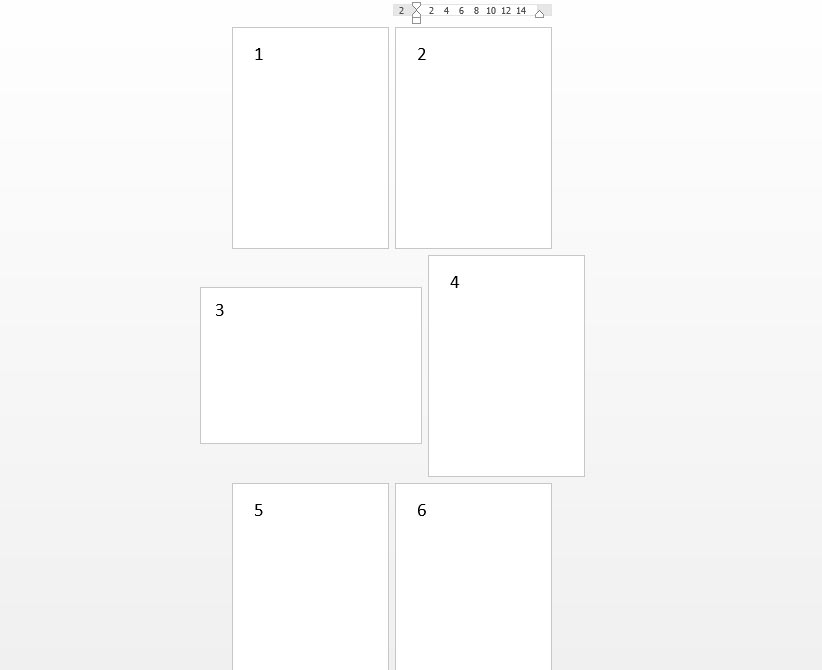
le problème est résolu - nous avons réussi à donner aux pages de notre document des orientations différentes - portrait et paysage
Comme vous pouvez le constater, la tâche est totalement accomplie: nous avons réussi à modifier l’orientation d’une page dans MS Word ... Bien que cette tâche ne fasse pas partie de celles dont la solution se trouve à la surface.
Vous pouvez également être intéressé par:
Écris la réponse:
Le format de livre est le plus pratique et est utilisé absolument partout, à partir directement des livres aux pages Web. Il est intuitif et familier. Pour cette raison, par défaut, Microsoft Word est installé. orientation portrait . Cependant, si les paramètres initiaux ont été modifiés ou si vous avez besoin conditions supplémentaires mise en page du document - vous devez savoir comment le faire.
Afin de créer un format de page de portrait dans Microsoft Word, allez dans l'onglet « Mise en page » et sélectionnez « Portrait » dans la section « Mise en page» de l'option « Orientation ». Ainsi, tout le document vous sera transformé et toutes les pages seront exactement dans format du livre .
Il arrive parfois que, dans un document complexe, seules certaines pages soient au format livre. Et pour le reste, utilisez paysage. Pour cela, la fonction décrite ne fonctionnera pas.
Il est nécessaire de sélectionner une ou plusieurs pages, de revenir à l'onglet « Mise en page » et de cliquer sur la petite icône à droite de la section « Paramètres de page», puis dans la section « Orientation », sélectionnez « Livre » et dans l'élément inférieur « Appliquer :». sélectionnez " Vers le texte sélectionné ". Après cela, les pages nécessaires seront présentées dans l’orientation dont vous avez besoin.
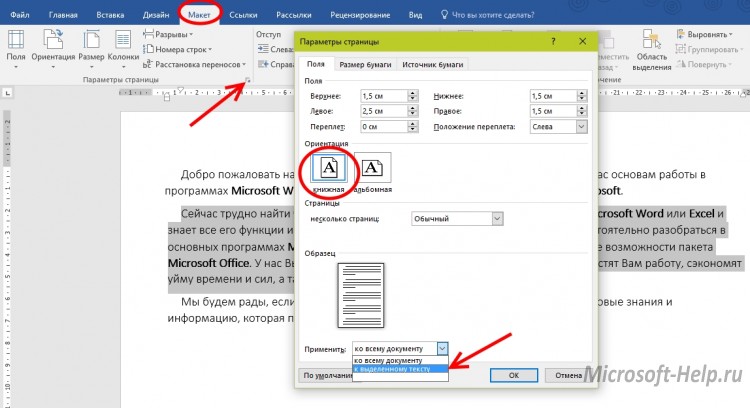
Il est à noter que si vous sélectionnez une page entière, son orientation changera complètement, si vous sélectionnez un fragment séparé, cela créera nouvelle page , qui recevra son orientation, et tout ce qui est avant et après sera séparé par des espaces, à la suite duquel de nouvelles pages seront créées. Toutefois, la création de lacunes est pratique car elle vous permet de continuer à travailler sur le contenu. pages individuelles sans se soucier de apparence et en formatant le reste.
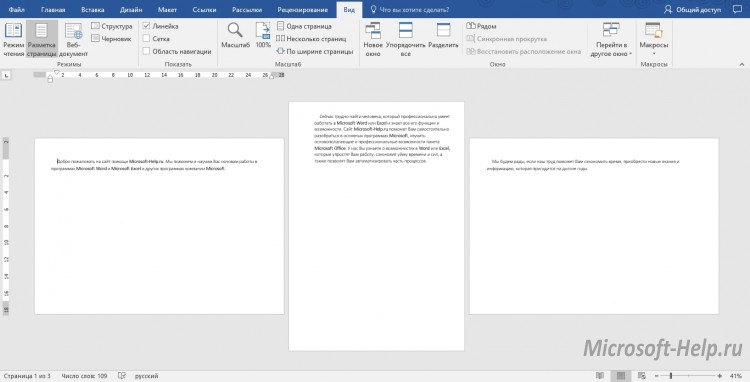
Les instructions ci-dessus s'appliquent aux versions de Microsoft Word 2007 et versions ultérieures. Pour changer l'orientation du document en 2003, vous devez aller dans " Fichier " -> " Paramètres de page" -> " Livre " -> " OK ". Et même dans cette version du programme, la possibilité de changer l'orientation d'un texte séparé est disponible.
Beaucoup d'utilisateurs travaillant dans éditeur de texte souvent je ne sais pas comment faire feuille d'album dans Word, c’est-à-dire, changez l’orientation de la page de portrait en paysage. Cela est souvent nécessaire lorsque nous devons placer sur une page une inscription, un dessin ou un graphique ne correspondant pas à la largeur de la feuille. Pour cela, il est nécessaire de changer l'orientation de la page en paysage. Comment faire cela, vous trouverez dans cet article. À propos, étant donné que tous les utilisateurs ne suivent pas les temps et n’ont pas mis à jour leur MS Office pour dernière version Ensuite, nous examinerons comment accomplir cette tâche dans différentes versions de MS Word.
Pour commencer, je propose d'examiner comment accomplir la tâche qui nous a été assignée dans MS Word 2003, car son interface est très différente des versions ultérieures. Si vous avez cette version du produit, procédez comme suit:
Après cela, les paramètres sont appliqués à l'ensemble du document.
Comment créer une liste d'albums dans Word version 2007 et ultérieure.
Si vous êtes un utilisateur plus expérimenté et que vous avez longtemps eu le temps de mettre à jour votre progiciel Microsoft, vous avez probablement remarqué que l’interface des nouvelles versions est assez remaniée et présente une structure de menu ruban. Si vous n'avez pas eu le temps de vous familiariser avec toutes les fonctions de MS Word, vous devez certainement savoir comment créer une feuille de paysage en 2017, puis suivez les étapes suivantes:
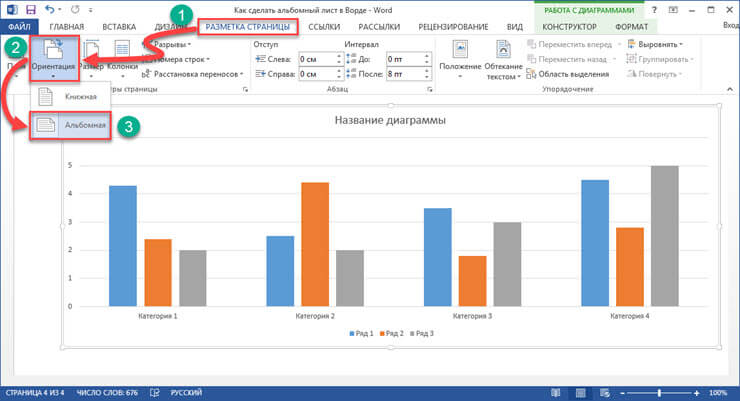
Une fois les actions effectuées, toutes les pages du document prendront la forme d’une feuille de paysage.
Nous faisons l'orientation paysage pour certaines pages du document.
Très souvent, lors de la rédaction de rapports, essais, cours et les thèses Lorsque vous placez dans le document des dessins, graphiques ou autres données ne correspondant pas à la largeur de la feuille de livre, vous devez faire pivoter cette feuille. Si les options ci-dessus ont été prises en compte pour créer un paysage pour l'ensemble du document, nous allons maintenant examiner comment appliquer les paramètres à une seule feuille. Je suggère de se familiariser avec deux paramètres d'options.
La première façon:
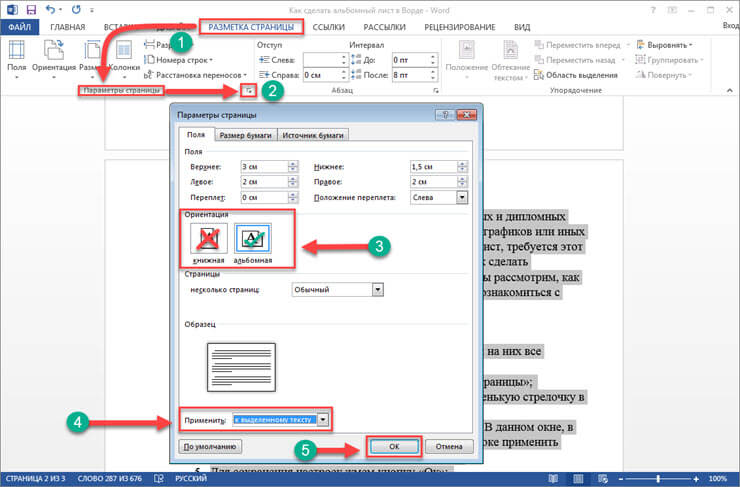
Une fois les modifications apportées, vous verrez que seules les pages sélectionnées du document ont accepté l'orientation Paysage.
La deuxième façon.
La deuxième façon de créer pages d'album implique l'utilisation de la fonction "Lacunes". Pour implémenter cette méthode, procédez comme suit:
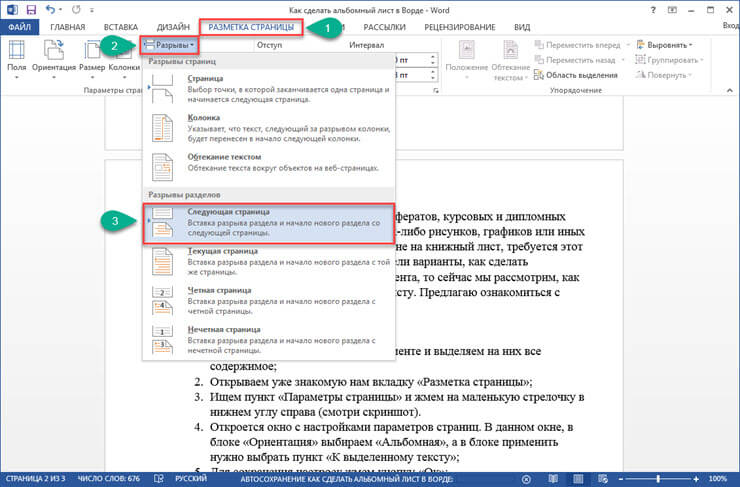
Après avoir enregistré les paramètres, la section spécifiée aura une orientation de page en paysage.
Résumons.
Aujourd'hui, nous avons examiné en détail comment créer une liste de paysages dans Word. J'espère que cette petite instruction vous a aidé à obtenir résultat souhaité . Et vous pouvez facilement changer l'orientation des deux pages individuelles du document et de toutes les pages à venir. Je pense que les informations contenues dans cet article seront utiles à de nombreux étudiants et écoliers qui ont pour objectif de rédiger un rapport, un essai ou tout autre travail, mais ne connaissent pas bien les fonctions d'un éditeur de texte.
Bien sûr, cela résout en partie le problème, mais en crée un nouveau - qu’en est-il de la pagination, avec des blocs de texte «cassés» et une mise en page inégale?

